Почему возникают ошибки SSL-соединения? | Serverspace
Часто, устанавливая SSL-сертификат, можно встретиться с множеством проблем, мешающим нормально функционировать протоколу HTTPS.
В нашем блоге мы разберем самые частые проблемы с SSL, способы их решения.
Так что же из себя представляет SSL? SSL, он же Secure Socket Layer — это интернет-протокол, который создает закрытое соединение на пути пользователь/сервер.
Если вы подключаетесь к ресурсу, тот он отправляет запрос серверной информации о сертификате. Он же отвечает положительно, если сертификат присутствует. Затем браузер получает этот же сертификат. После этого, проверяется название, период действия сертификата, корневой сертификат.
Причины ошибок SSL соединения
Если работа сертификата — выполняется правильно, то браузерная строчка будет иметь специальный значок:
Если же ошибки присутствуют, то будет выглядеть это будет по-другому:
Основными причинами данных проблем могут быть:
- Дата и время на вашем девайсе установлены неправильно;
- SSL сертификат является ненадежным;
- Брандмауэр или антивирус, не позволяющие получить доступ к ресурсу;
- Использование QUIC;
- Старая версия ОС;
- Старые, устаревшие сертификаты ;
- Появление проблемы «Invalid CSR» при генерации сертификата из панели управления облачного провайдера.

Теперь, о каждой в отдельности.
Проблема связанная с некорректными датой и временем
Период действия сертификата не сможет считаться, если на вашем девайсе стоит время и дата не соответствующие действительности.
Если причина проблемы именно в этом, то браузер выведет вам сообщение о некорректной дате и времени, как представлено на скриншоте ниже:
Чтобы избавиться от данного предупреждения, следует скорректировать время на вашем девайсе. После перезагрузки странички, проблема должна пропасть.
Проблема «Unsecured SSL-sertificate»
Случается так, что, когда вы переходите на веб-ресурс защищенный протоколом HTTPS, может появиться предупреждение о том, что «SSL-сертификат сайта не заслуживает доверия».
Установленное некорректное время, которое мы разобрали выше- одна из причин данной проблемы. Другая же причина может заключаться в том, что вы не обладаете корневым сертификатом. Чтобы исправить это, вы должны установить специальный пакет GeoTrust Primary Certification Authority, в котором и будет наш недостающий корневой сертификат.
Чтобы сделать это — после скачки вам надлежит:
- Сочетанием Win+R вывести командную строку и ввести в нее данную команду certmgr.msc. Далее нажимаем «Ок». У вас откроется окно с центром сертификатов.
- Далее, вам следует открыть пул «Доверенные корневые центры сертификации» слева. После, выберите папку «Сертификаты», кликаем по ней ПКМ, затем кликаем по «Все задачи — импорт».
- После этого у вас запустится визард импорта сертификатов. Кликаем по кнопке «Далее».
- Затем выбираем меню «Обзор» и указываем загруженный нами корневой сертификат. Кликаем по «Далее»:
- После открытия следующего окна, следует указать пункт «Поместить все сертификаты в следубщее хранилище»/ Затем нажимаем «Далее». Вы успешно импортировали ваш сертификат.
Затем перезагрузитесь и проверьте — нет ли у вас больше данной проблемы.
Брандмауэр или антивирус, блокируют ваш веб-ресурс
Иногда брандмауэр может блокировать ресуры. Чтобы проверить блокирует ли ваш брандмауэр определенный из них, вы должны отключить его и перезайти на сайт еще раз.
Чтобы проверить блокирует ли ваш брандмауэр определенный из них, вы должны отключить его и перезайти на сайт еще раз.
Если же вы смогли подключиться, то вам нужно внести его в список надежных веб-ресурсов, и тогда он будет работать даже при включенном брандмауэре.
Также ваш сертификат может быть блокирован вашим антивирусным средством. Если это так, то отключите в нем проверку протоколов SSL и HTTPS, после чего попытайтесь зайти на веб-ресурс.
Если это необходимо, то добавьте исключение для антивируса в виде необходимого нам ресурса.
Включен протокол QUIC
QUIC — протокол, который еще находиться на экспериментальной стадии. Он обеспечивает быстрое подключение к интернету. Его основной функцией является поддержка нескольких соединений. Данный протокол вы можете выключить в браузерной конфигурации.
Сейчас мы вам покажем, как отключить данный протокол в Google Chrome:
- Открыв поисковую машину, введите команду chrome://flags/#enable-quic;
- В появившемся окне будет выделено: Experimental QUIC protocol.
 Справа от данного параметра у вас будет меню, в котором надлежит будет поменять опцию на: Disable.
Справа от данного параметра у вас будет меню, в котором надлежит будет поменять опцию на: Disable.
- Далее сделайте ребут, и проблема должна будет пропасть.
Данный способ работает как на Mac OS от Apple, так и в ОС от Microsoft.
Старая версия вашей ОС
SSL может выдавать ошибку по причине того, что у вас старая версия или необновленная ОС. Чаще всего она появляется на старых версиях Windows.
Для того чтобы избавиться от данной проблемы, все что вам нужно сделать — установить обновление на вашу ОС. После этого проверьте стал ли корректно работать SSL-сертификат.
Использование SSL-сертификата версии 3.0
Иногда данная проблема может появиться из-за использования веб-ресурсами устаревшего SSL-протокола версии 3.0. Для того чтобы браузер стал поддерживал устаревший протокол, вам нужно выполнить данные пункты:
- Вы должны откройть браузер и в нем открыть«Настройки».
- Проскрольте вниз по страничке и выберите пункт «Дополнительные».

- В нем найдите раздел «Система» и выберите параметр «Настройки прокси-сервера» и с помощью ПКМ откройте его.
Откроется окно параметров, где вы можете настроить свой прокси.
- Затем переключите нужный вам параметр. Затем кликните по «Ok» и далее выполните перезагрузку браузера.
Ошибки «Invalid CSR» при генерации сертификата из панели управления облачного провайдера
Пока вы будете активировать сертификат, есть шанс получить данную проблему: «Invalid CSR». Причинами данной проблемы могут быть:
- Некорректное имя FQDN, как Common Name. В этом поле нужно указать полное доменное имя по типу: domain.com или subdomain.domain.com (для субдоменов). Имя домена должно указываеться без https://. Вы не можете использовать интранет-имена (text.local). Для запроса wildcard-сертификатов доменное имя надлежит указывать как *.domain.com.
- Если в вашем CSR или пароле использованы какие либо буквы или цифры, кроме латиницы, специальные символы также не могут быть использованы в нем.
 Также это распространяется и на пароли для пары CSR/RSA.
Также это распространяется и на пароли для пары CSR/RSA. - Если у вас некорректно указан код страны. Код страны должен быть двухбуквенным. Например: UK, IO, BY и т.п.
- Если в управлящей строке некорректное количество символов. CSR-запрос должен начинаться с управляющей строки ——BEGIN CERTIFICATE REQUEST—— и заканчиваться управляющей строкой ——END CERTIFICATE REQUEST——. С каждой стороны у этих строк должно быть по 5 дефисов.
- Если в начале или в конце строки CSR некорректно стоят пробелы. В конце строки CSR нельзя использовать пробел.
- При некорректном количестве символом в ключе. Его вес должен быть больше 256 байт.
- Если В CRS-коде для сертификата для одного доменного имени использовано некорректное имя. Например SAN-имя. В CSR-коде для сертификата, предназначенного защитить одно доменное имя, не должно быть SAN (Subject Alternative Names). SAN-имена указываются для мультидоменных (UCC) сертификатов.
- Если вы пересоздали или увеличили срок сертификата, и поле Common Name притерпело изменения.
 Данное поле должно оставаться постояннымЭто поле не должно меняться.
Данное поле должно оставаться постояннымЭто поле не должно меняться.
Почему возникают ошибки SSL-соединения и как их исправить?
SSL — протокол защищенного соединения, представляет собой шифрование передаваемой информации между веб-сайтом и браузером, который гарантирует безопасность и конфиденциальность личных данных пользователей.
Наличие ssl сертификата на сайте повышает доверие потенциальных клиентов, особенно, если на сайте используются платежные шлюзы, формы авторизации с вводом личных данных, учетные записи пользователей с личными паролями.
Если вы ещё не заказали и не установили ssl сертификат на свой сайт рекомендуем это сделать прямо сейчас.
Так что же делать, если вы открыли страницу в браузере и появилась ошибка подключения ssl?
Ошибки SSL-соединения и их устранение
Давайте разберемся почему возникает ошибка SSL и как правильно осуществить настройку браузера и системы, чтобы избежать этой проблемы.
Сбой актуальных даты и времени
Браузеры сверяют дату и время на вашем компьютере, с целью удостоверится, что срок действия сертификата не истек.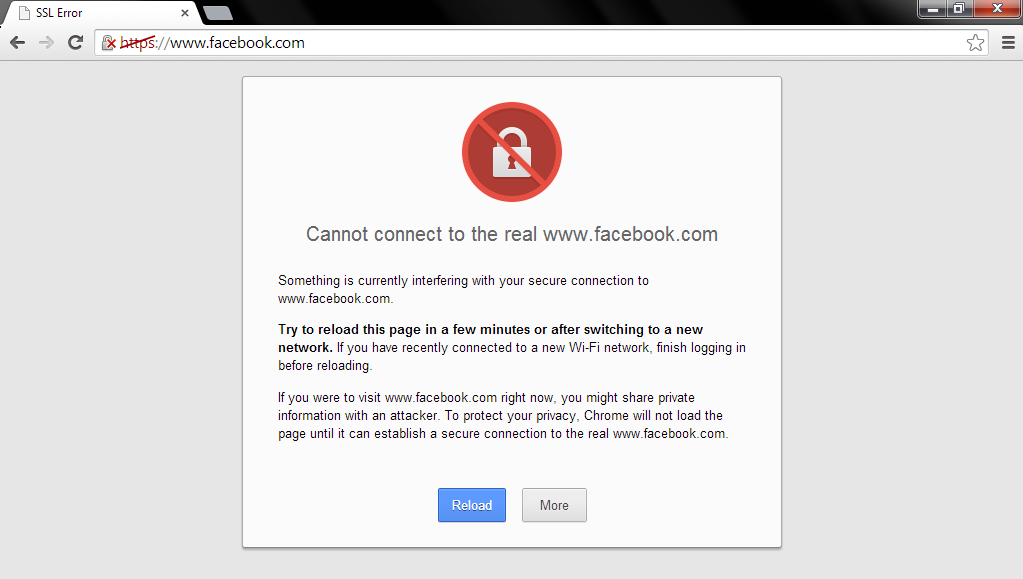
Поэтому, если дата и время не соответствует текущему, вы получите ошибку SSL-соединения.
В данном случае, браузер сам указывает возможный род ошибки и сообщает, что необходимо установить корректную дату и время.
Чтобы устранить ошибку нужно установить актуальные дату и время на своем устройстве, и перезагрузить браузер или запрашиваемую веб-страницу.
SSL-сертификат не вызывает доверия
Если вы открыли сайт и получили уведомление о том что «SSL-сертификат сайта не заслуживает доверия». Появится она может также из-за установленных неправильно даты и времени или же, в случае, если браузер не имеет возможности проверить цепочку сертификата, так как нет корневого сертификата.
Чтобы избавится от ошибки в данном случае необходимо скачать и установить GeoTrust Primary Certification Authority, в котором содержатся корневые сертификаты.
Чтобы открыть центр сертификатов, сочетанием клавиш Win+R вызываем терминал и вводим команду certmgr.msc
кликаем Ok.
Находим раздел «Доверенные корневые центры сертификации» переходим в «Сертификаты», нажимаем правой кнопкой мышки, чтобы открыть выплывающий список опций и выбираем «Все задачи — импорт».
После запуска импорта кликаем Далее.
После чего кликаем Обзор и выбираем загруженный сертификат.
В диалоговом окне указываем размещение Доверенные корневые центры сертификации.
Проверяем отображение сайта, после перезагрузки компьютера.
Данный метод рекомендуется использовать только при крайней необходимости, так как настройка может сильно повлиять на безопасность системы. Проделывать советуем только для доверенных надежных сайтов (Google, Яндекс и т.п.)
Брандмауэр или антивирус, блокирующие сайт
Брандмауэр может блокировать некоторые сайты.
Чтобы убедится, что дело именно в нём, нужно отключить временно брандмауэр и проверить работу сайта.
В Internet Explorer есть возможность добавить сайт в список надежных, тем самым исключив его проверку.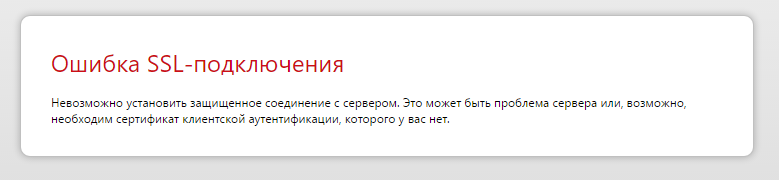 Данные действия не рекомендованы, так как снижают безопасность устройства.
Данные действия не рекомендованы, так как снижают безопасность устройства.
Также стоит проверить не происходит ли блокировки со стороны антивируса.
Проверяем временно отключив антивирус (либо отключив проверку протоколов SSL и HTTPS — данный момент особенно касается установленных самоподписанных сертификатов и Let’s Encrypt), после чего зайти на сайт.
В данном случае можно исключить сканирование антивирусной программы сайта.
Включенный экспериментальный протокол QUIC
QUIC — это новый протокол, используется для быстрого подключения к интернету. Основой QUIC есть поддержка нескольких соединений. Вы можете отключить этот протокол в конфигурации вашего браузера.
Для примера, как отключить QUIC, воспользуемся самым популярным браузером Google Chrome:
Открываем браузер и вводим команду chrome://flags/#enable-quic;
В окне находим параметр: Experimental QUIC protocol. В выпадающем меню выбираем опцию Disable.
Перезагружаем браузер. Проверяем работу сайтов.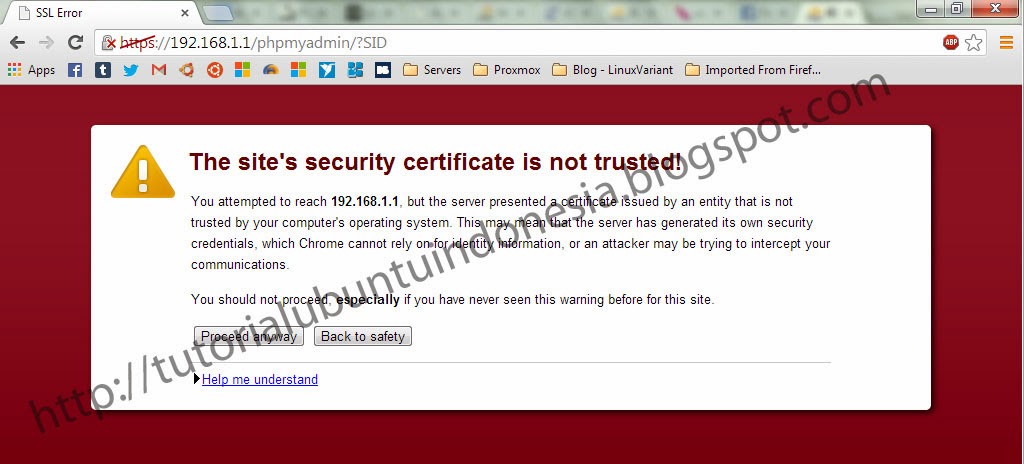
Это универсальный способ для Windows и MacOS.
Отсутствие обновлений операционной системы
В случае, если системные обновления давно не производились, это может привести к ошибке SSL-соединения. Данная проблема особенно касается старых версий ПО Windows (7, Vista, XP и т.п.)
Обновите систему и проверьте работу защищенного соединения.
Ошибки «Invalid CSR» при генерации сертификата
Если в процессе генерации сертификата у вас возникла ошибка «Invalid CSR», то она может быть в результате следующих причин:
- Неверно указан домен (доменное имя указываем вида domain.com и subdomain.domain.com (в случае наличия субдоменов). Без уточнения www. или http://
- Для wildcard-сертификатов доменное имя должно быть вида *.domain.com.
- CSR и пароль должны состоять исключительно из латинских букв и цифр. Если присутствуют спецсимволы или не латинские буквы, будет возникать ошибка.
- Неверно указан код страны. Код страны состоит из двухбуквенного ISO 3166-1 кода (например, UA, US и т.
 д.).
д.). - CSR-запрос начинается и заканчивается управляющей строкой ( ——BEGIN CERTIFICATE REQUEST——) ( ——END CERTIFICATE REQUEST——).
- Прописывается строка без пробелов вначале и в конце.
- Длина ключа не меньше 2048 бит.
- В CSR-коде для сертификата, с поддержкой защиты одного домена, нельзя указывать Subject Alternative Names. SAN-имена присутствуют только для мультидоменных (UCC) сертификатов.
- При перевыпуске или продлении сертификата изменилось поле Common Name. Это поле не должно меняться.
Вывод
Мы рассмотрели наиболее распространенные причины ошибок подключения SSL (Secure Socket Layer) протокола и варианты их решения. Надеемся, что следуя нашим инструкциям, вам удалось найти решение проблемы и продолжить безопасно пользоваться сетью Интернет.
Помните, что переходить по сайтам без защищенного соединения может быть небезопасно.
цель c — ошибка терминала при подключении SSL-сертификата и закрытого ключа для установки безопасного соединения:
Спросил
Изменено 4 года, 3 месяца назад
Просмотрено 19 тысяч раз
16
Новинка! Сохраняйте вопросы или ответы и организуйте свой любимый контент.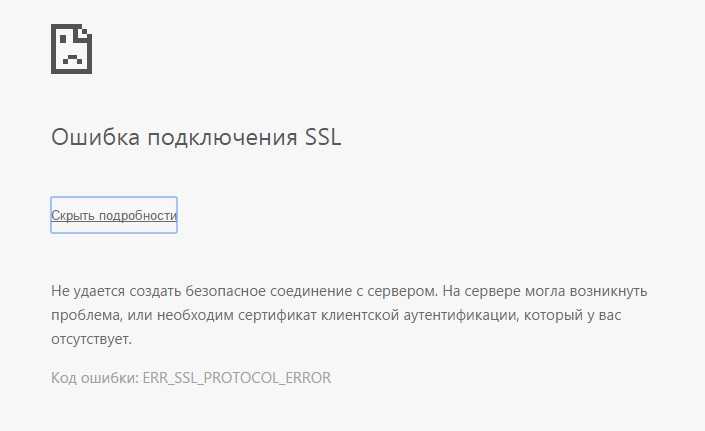
Узнать больше.
я пытаюсь сделать push-уведомление в своем приложении и перейти по этой ссылке http://www.raywenderlich.com/3443/apple-push-notification-services-tutorial-part-12
моя система была успешно подключена к telnet, но когда я ввожу запрос на подключение сертификата ssl и закрытого ключа, я обнаружил ошибку
$ openssl s_client -connect gateway.sandbox.push.apple.com:2195 -cert apns-dev -cert.pem -ключ apns-dev-key.pem не удалось загрузить файл закрытого ключа сертификата клиента 1301: ошибка: 0906D06C: подпрограммы PEM: PEM_read_bio: нет стартовой строки:/SourceCache/OpenSSL098/OpenSSL098-44/src/crypto/pem/pem_lib.c:648: Ожидается: ЛЮБОЙ ЧАСТНЫЙ КЛЮЧ
кто-нибудь может сказать мне, что за ошибка и как ее решить?
Заранее спасибо. .com:2195 -сертификат push_development.pem
Ключевой частью является выбор сертификата и секретного ключа при экспорте .p12 из Keychain Access (вам будет предложено ввести 3 пароля, один для .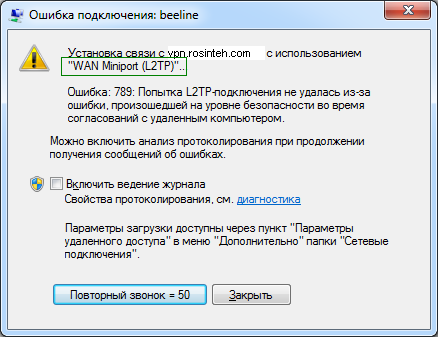 p12, один для сертификата, один для закрытого ключа ).
p12, один для сертификата, один для закрытого ключа ).
Чтобы преобразовать .p12 в .pem, следуйте инструкциям Apple:
openssl pkcs12 -in CertificateName.p12 -out CertificateName.pem -nodes
1
Сначала я тоже столкнулся с этой проблемой.
У нас есть два файла
1) один aps_development.cer от apple
2) Еще 1 из связки ключей доступа с общим именем, которое мы только что создали.
.pem .
Например, cert.pem и key.pem .
После этого объедините эти два файла, используя приведенную ниже командуcat cert.pem key.pem > ck.pem.
Сначала я открываю sl, используя приведенную ниже команду.
openssl s_client -connect gateway.sandbox.push.apple.com:2195
-cert cert.pem -key key.pem
Что возвращает мне упомянутую вами ошибку. После этого я пытаюсь использовать
openssl s_client -connect gateway.sandbox.push.apple.com:2195 -cert cert.pem -key ck.pem
Значит уже работает. Надеюсь это поможет.
Я столкнулся с той же проблемой, когда генерировал файл PEM для корпоративного распространения, но позже я понял, что создал файл p12 для сертификата распространения iPhone , хотя я должен был сгенерировать p12 для Ключ Apple Production iOS Push Servies . Надеюсь, это может решить проблему, если кто-то использовал ключ распространения.
Здравствуйте. Пожалуйста, следуйте приведенным ниже командам.
шаг 1 openssl pkcs12 -clcerts -nokeys -out developer_key.pem -in developer_key.p12
Примечание: просто перетащите путь к файлу на терминал…
step2 openssl pkcs12 -nocerts -out apns_key.pem -in apns_key.p12
step3 openssl pkcs12 -in developer_key.p12 -out developer_key.pem -nodes -clcerts
step4 openssl pkcs12 -in apns_key. p12 -out apns_key.pem -nodes -clcerts
p12 -out apns_key.pem -nodes -clcerts
шаг 5 cat apns_key.pem developer_ket.pem >developer.pem
Выполните тот же шаг для сертификатов распространения
После создания developer.pem и Distribution.pem
Проверьте оба файла в приведенных ниже командах.
Шаг 6 openssl s_client -connect gateway.sandbox.push.apple.com:2195 -cert developer.pem -debug -showcerts -CAfile "Entrust.net.Certification Authority (2048).pem
Уведомление: Парольная фраза должна быть длиннее чем 3 символа
Я только что исправил пароль Фраза 1234 😀
Зарегистрируйтесь или войдите в систему
Зарегистрируйтесь с помощью Google
Зарегистрироваться через Facebook
Зарегистрируйтесь, используя адрес электронной почты и пароль
Опубликовать как гость
Электронная почта
Требуется, но никогда не отображается
Опубликовать как гость
Электронная почта
Требуется, но не отображается
python — Почему я продолжаю получать ошибку SSL: CERTIFICATE_VERIFY_FAILED] при использовании API?
Новинка! Сохраняйте вопросы или ответы и организуйте свой любимый контент.
Узнать больше.
Я понял, что практически каждый раз, когда я пытаюсь использовать библиотеку на основе API (quandl, pandas datareader или просто обычный Google API для поисковой системы), я продолжаю получать
исключения.SSLError (Вызвано SSLError(SSLCertVerificationError(1, ‘[SSL: CERTIFICATE_VERIFY_FAILED] проверка сертификата не удалась: self подписанный сертификат в цепочке сертификатов (_ssl.c:997)’)))
Я пытался обновить certifi, setuptools, запросы и вообще все, но ничего не помогает. Я загрузил новый файл cacert.pem и заменил старый, но он по-прежнему выдает ошибку.
Вот пример кода и ошибка, которую я получаю:
импортировать панд как pd импортировать pandas_datareader.data как веб импортировать matplotlib.pyplot как plt start_date = "2020-01-1" end_date = "2020-12-31" data = web.DataReader(name="TSLA", data_source='yahoo', start=start_date, end=end_date) печать (данные)
запросов.
исключения.SSLError: HTTPSConnectionPool (хост = ‘finance.yahoo.com’, порт = 443): максимальное количество повторных попыток превышен с URL: /quote/TSLA/history?period1=1577847600&period2=1609469999&interval=1d&frequency=1d&filter=history (Вызвано SSLError(SSLCertVerificationError(1, ‘[SSL: CERTIFICATE_VERIFY_FAILED] проверка сертификата не удалась: самоподписанный сертификат в цепочке сертификатов (_ssl.c:997)’)))
Я использую:
- python
- API
- ssl
- ssl-сертификат
4
Вы можете попробовать установить библиотеку сертификатов.
Вы можете установить его с помощью pip следующим образом.
сертификат установки pip
После установки вы можете использовать эту команду
/Applications/Python\ 3.10/install\ Certificates.command
Просто измените версию Python на версию, используемую в вашей среде
и попробуйте снова запустить вашу программу.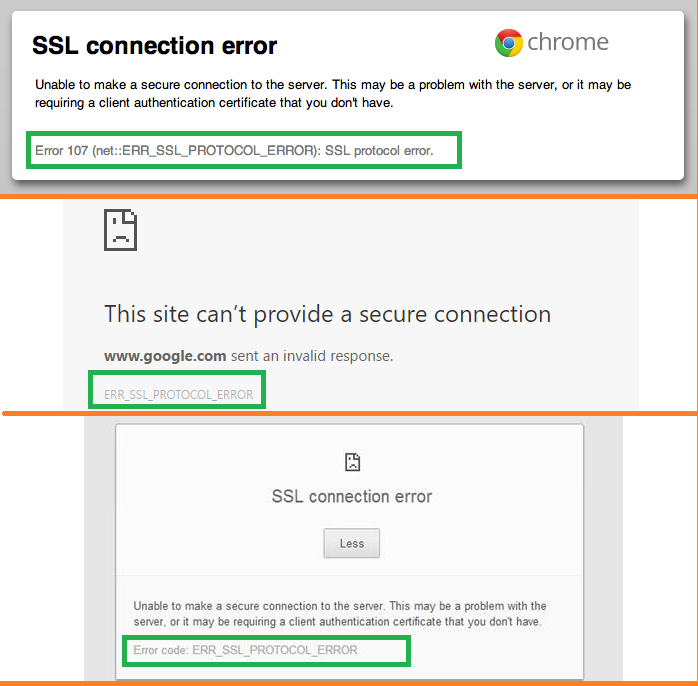



 Справа от данного параметра у вас будет меню, в котором надлежит будет поменять опцию на: Disable.
Справа от данного параметра у вас будет меню, в котором надлежит будет поменять опцию на: Disable.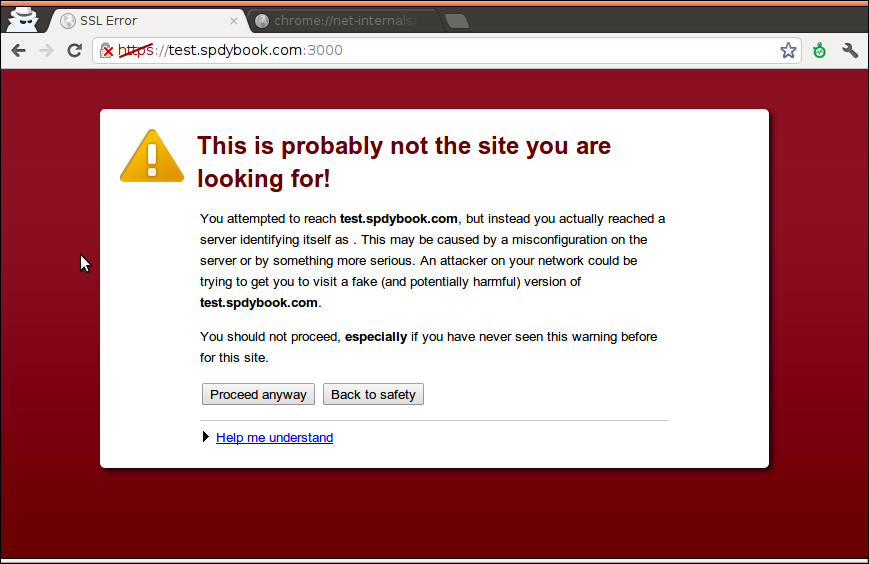.png)
 Также это распространяется и на пароли для пары CSR/RSA.
Также это распространяется и на пароли для пары CSR/RSA. Данное поле должно оставаться постояннымЭто поле не должно меняться.
Данное поле должно оставаться постояннымЭто поле не должно меняться.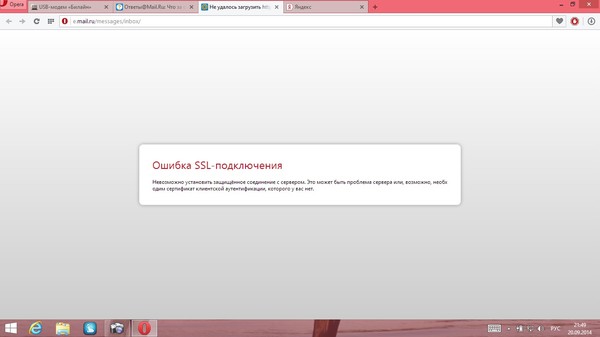 д.).
д.). sandbox.push.apple.com:2195
-cert cert.pem -key ck.pem
sandbox.push.apple.com:2195
-cert cert.pem -key ck.pem
 исключения.SSLError:
HTTPSConnectionPool (хост = ‘finance.yahoo.com’, порт = 443): максимальное количество повторных попыток
превышен с URL:
/quote/TSLA/history?period1=1577847600&period2=1609469999&interval=1d&frequency=1d&filter=history (Вызвано SSLError(SSLCertVerificationError(1, ‘[SSL:
CERTIFICATE_VERIFY_FAILED] проверка сертификата не удалась: самоподписанный
сертификат в цепочке сертификатов (_ssl.c:997)’)))
исключения.SSLError:
HTTPSConnectionPool (хост = ‘finance.yahoo.com’, порт = 443): максимальное количество повторных попыток
превышен с URL:
/quote/TSLA/history?period1=1577847600&period2=1609469999&interval=1d&frequency=1d&filter=history (Вызвано SSLError(SSLCertVerificationError(1, ‘[SSL:
CERTIFICATE_VERIFY_FAILED] проверка сертификата не удалась: самоподписанный
сертификат в цепочке сертификатов (_ssl.c:997)’)))